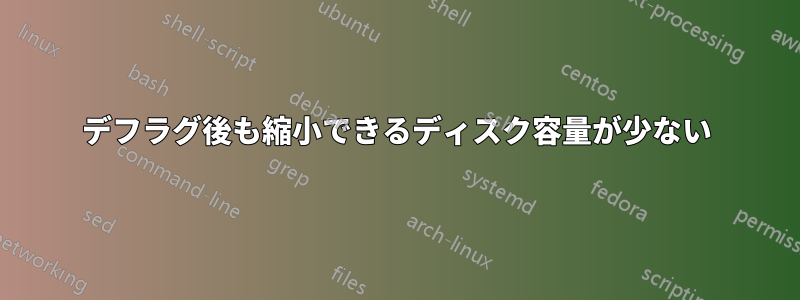
Windows ラップトップに Ubuntu をインストールするには、ディスク領域を Windows C ドライブと未指定領域の 2 つのセクションに縮小する必要があります。ただし、C ドライブの 650 GB のうち 350 GB の空き領域を考えると、プログラム「Auslogics DiskDefrag」でデフラグした後、縮小可能な領域は約 4700 MB しかありません。
現時点では、新しい Ubuntu システム用の十分なスペースがありません。もちろん、もっとファイルを削除したり、Ubuntu システムのサイズを数 GB 程度に小さく保ったりすることはできますが、柔軟性とファイル ストレージのために少なくとも 250 GB は確保しておきたいと思います。デフラグ後に縮小できるスペースがこれほど少ない理由について説明できる方はいらっしゃいますか。また、縮小できるスペースを 250 GB に最大化するには、他にどのような方法がありますか。
更新: Ubuntu のインストール中に誤って Windows 全体を消去してしまいました。そこで、ディスク全体をクリーンアップして、より簡単な方法で Windows と Ubuntu を再インストールすることにしました。皆さん、ありがとうございました。
答え1
私がやったことは次のとおりです:
- パーティションのサイズを変更する前に、データをバックアップしてください。
- Windows にログインし、実行します
chkdsk /f C:(C: をパーティション/ドライブ名に置き換えます)。このコマンドは、潜在的なエラーをチェックして修正します。 - ライブ Ubuntu CD/USB を起動します。ライブ CD にまだ含まれていない場合は、gparted と ntfsresize をインストールします (パッケージは ntfs-3g/ntfsprogs なので、両方をインストールするだけです)。
- gparted を実行してディスクとパーティションを表示します。サイズを変更するパーティション (例: /dev/sda1) をメモします。
ntfsresize を使用してパーティションのサイズを変更します (ターミナルから)。
sudo ntfsresize -m 400G /dev/sda1
ここで、400G は新しいサイズで、/dev/sda1 は縮小するデバイスです。ntfsresize のその他のオプションについては、以下を参照してください。ntfsサイズを変更するこの手順は、ntfsresize が移動する必要があるデータの量に応じて、かなり時間がかかる場合があります。この手順を実行すると、Windows 用の 400G のパーティションと空き領域が作成されます。
- 任意のツールを使用して、空きスペースからパーティションを作成します。


